win10系统3d查看器使用方法 win10系统如何使用3D查看器
更新时间:2023-09-12 13:52:44作者:jiang
win10系统3d查看器使用方法,在现代科技快速发展的时代,Win10系统作为一款功能强大的操作系统备受欢迎,而其中的3D查看器更是让用户体验到了前所未有的视觉盛宴。究竟如何使用Win10系统的3D查看器呢?通过掌握正确的使用方法,我们可以轻松地欣赏各种精美的三维图形和模型。本文将为大家详细介绍Win10系统中3D查看器的使用方法,让我们一起来探索这个令人着迷的功能吧!
具体方法如下:
1、在Win10操作系统中,鼠标左键单击【开始】菜单,打开【3D查看器】,如下图所示。
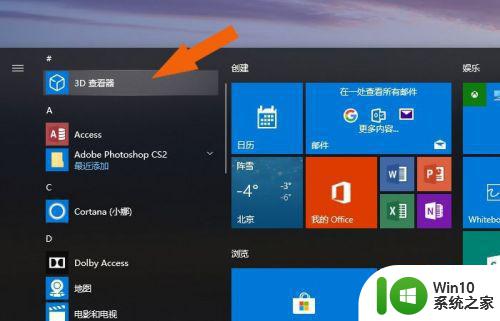
2、然后,在弹出的【3D查看器】的窗口上,可以通过鼠标左键单击【确定】按钮,如下图所示。
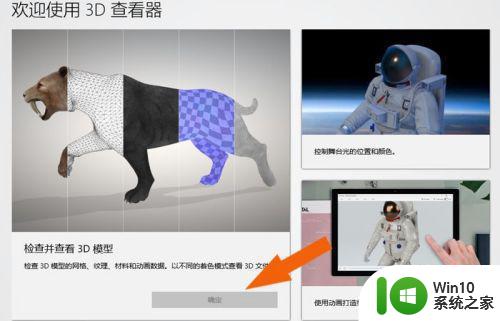
3、接着,在程序的显示窗口中,可以看到默认的蜜蜂模型,如下图所示。
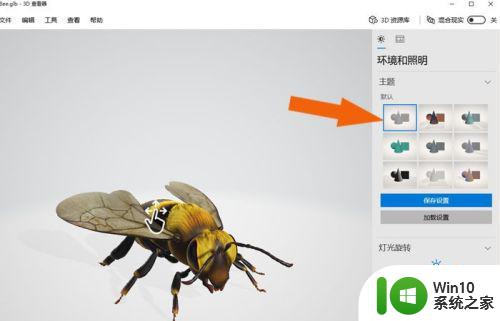
4、然后,鼠标左键在右边的【照明】的面板上,鼠标左键选择【绿色效果】,如下图所示。
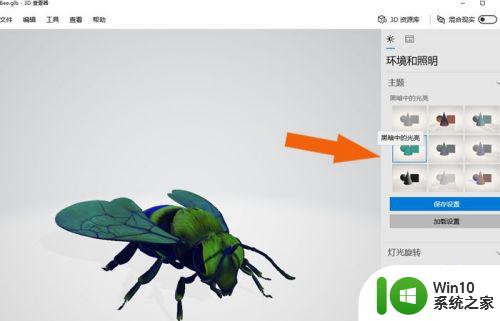
5、接着,可以通过鼠标左键调节模型的显示颜色,如下图所示。
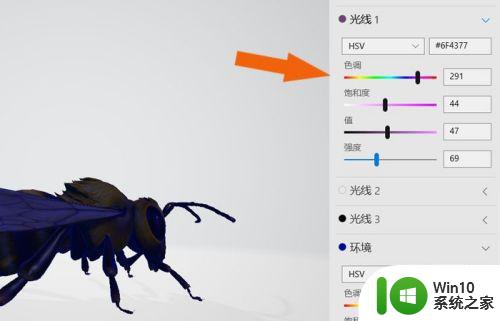
6、最后,在程序窗口的动画面板上,可以选择动画效果,比如选择飞翔的动画,如下图所示。
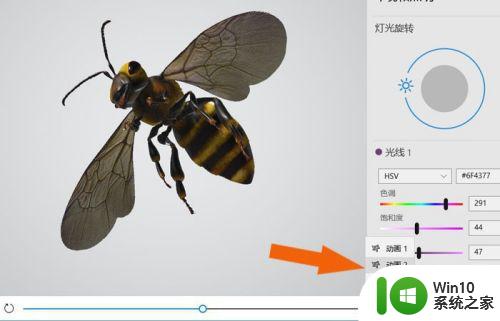
以上就是Win10系统3D查看器使用方法的全部内容,如果您遇到这种问题,不妨根据本文所提供的方法来解决,希望对大家有所帮助。
win10系统3d查看器使用方法 win10系统如何使用3D查看器相关教程
- win10画图3d的详细使用方法 win10如何使用画图3d
- win10任务管理器怎么查看内存使用 如何在Win10任务管理器中查看内存使用情况
- win10禁用3d加速设置方法 在win10系统下如何禁用3d加速
- win10查看流量使用情况的方法 win10在哪里查看流量使用情况
- win10 查看数据使用量的最佳方法 win10 怎么查看数据使用量
- win10画图3d的使用方法 win10自带的3d画图怎么使用
- Win10电池使用时间在哪里查看 如何查看Win10电池使用时间
- 教你使用win10画图3D功能 Win10画图3D功能怎么使用
- 教你使用win10画图3D软件 win10画图3D软件使用教程
- win10的系统照片查看器怎么修复 windows10相册查看器坏了怎么办
- Win10系统IE等浏览器无法使用只能使用Edge的处理方法 Win10系统IE等浏览器无法使用只能使用Edge怎么办
- win10如何查看网络使用情况及流量消耗 怎样在win10系统下查看每日的上网流量监控记录
- 蜘蛛侠:暗影之网win10无法运行解决方法 蜘蛛侠暗影之网win10闪退解决方法
- win10玩只狼:影逝二度游戏卡顿什么原因 win10玩只狼:影逝二度游戏卡顿的处理方法 win10只狼影逝二度游戏卡顿解决方法
- 《极品飞车13:变速》win10无法启动解决方法 极品飞车13变速win10闪退解决方法
- win10桌面图标设置没有权限访问如何处理 Win10桌面图标权限访问被拒绝怎么办
win10系统教程推荐
- 1 蜘蛛侠:暗影之网win10无法运行解决方法 蜘蛛侠暗影之网win10闪退解决方法
- 2 win10桌面图标设置没有权限访问如何处理 Win10桌面图标权限访问被拒绝怎么办
- 3 win10关闭个人信息收集的最佳方法 如何在win10中关闭个人信息收集
- 4 英雄联盟win10无法初始化图像设备怎么办 英雄联盟win10启动黑屏怎么解决
- 5 win10需要来自system权限才能删除解决方法 Win10删除文件需要管理员权限解决方法
- 6 win10电脑查看激活密码的快捷方法 win10电脑激活密码查看方法
- 7 win10平板模式怎么切换电脑模式快捷键 win10平板模式如何切换至电脑模式
- 8 win10 usb无法识别鼠标无法操作如何修复 Win10 USB接口无法识别鼠标怎么办
- 9 笔记本电脑win10更新后开机黑屏很久才有画面如何修复 win10更新后笔记本电脑开机黑屏怎么办
- 10 电脑w10设备管理器里没有蓝牙怎么办 电脑w10蓝牙设备管理器找不到
win10系统推荐
- 1 番茄家园ghost win10 32位官方最新版下载v2023.12
- 2 萝卜家园ghost win10 32位安装稳定版下载v2023.12
- 3 电脑公司ghost win10 64位专业免激活版v2023.12
- 4 番茄家园ghost win10 32位旗舰破解版v2023.12
- 5 索尼笔记本ghost win10 64位原版正式版v2023.12
- 6 系统之家ghost win10 64位u盘家庭版v2023.12
- 7 电脑公司ghost win10 64位官方破解版v2023.12
- 8 系统之家windows10 64位原版安装版v2023.12
- 9 深度技术ghost win10 64位极速稳定版v2023.12
- 10 雨林木风ghost win10 64位专业旗舰版v2023.12